临时关闭方法
适用于短期禁用,重启后自动恢复:
打开Windows安全中心,进入“病毒和威胁防护” > “管理设置”,关闭“实时保护”开关。
此方法会触发安全警告,且重启后功能自动启用。
永久关闭方法
需先关闭“篡改防护”:
专业版/企业版:
运行gpedit.msc,导航至“计算机配置 > 管理模板 > Windows组件 > Microsoft Defender防病毒”,启用“关闭Microsoft Defender防病毒”策略。按照如下图片顺序进行操作:
1.右键开始菜单。点击运行;
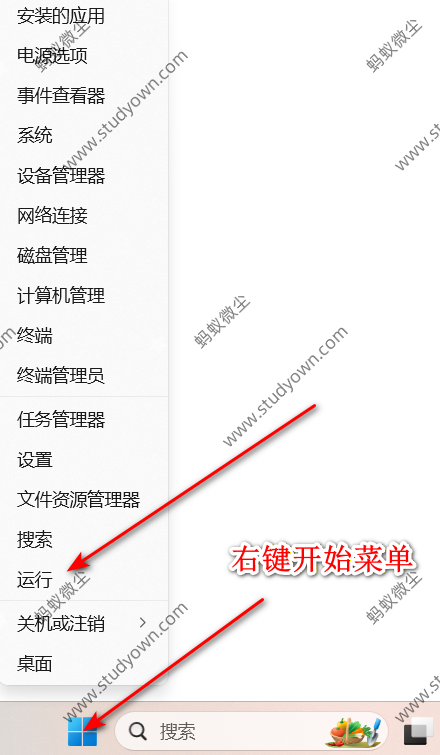
2.输入gpedit.msc,然后点击确定;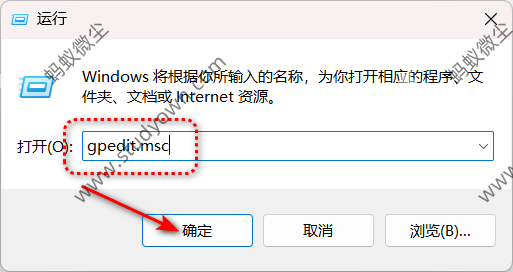
3.出现如下界面,展开管理模板;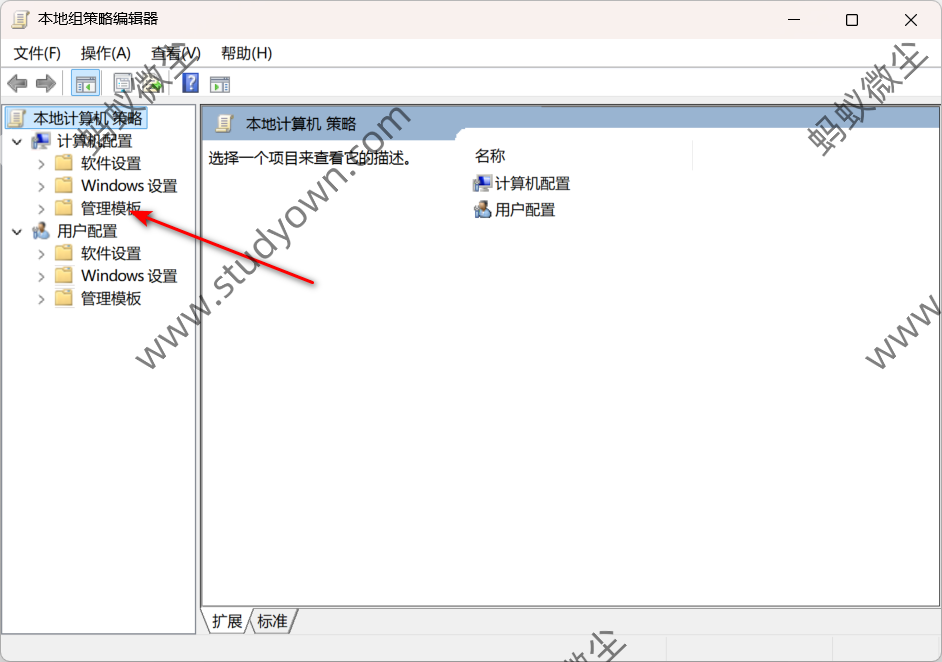
4.依次展开箭头所指出现如下界面,然后点击关闭Miscrosoft Defender 防病毒;

5.出现如下界面,点击已禁用,然后点击确定,恭喜您成功关闭。
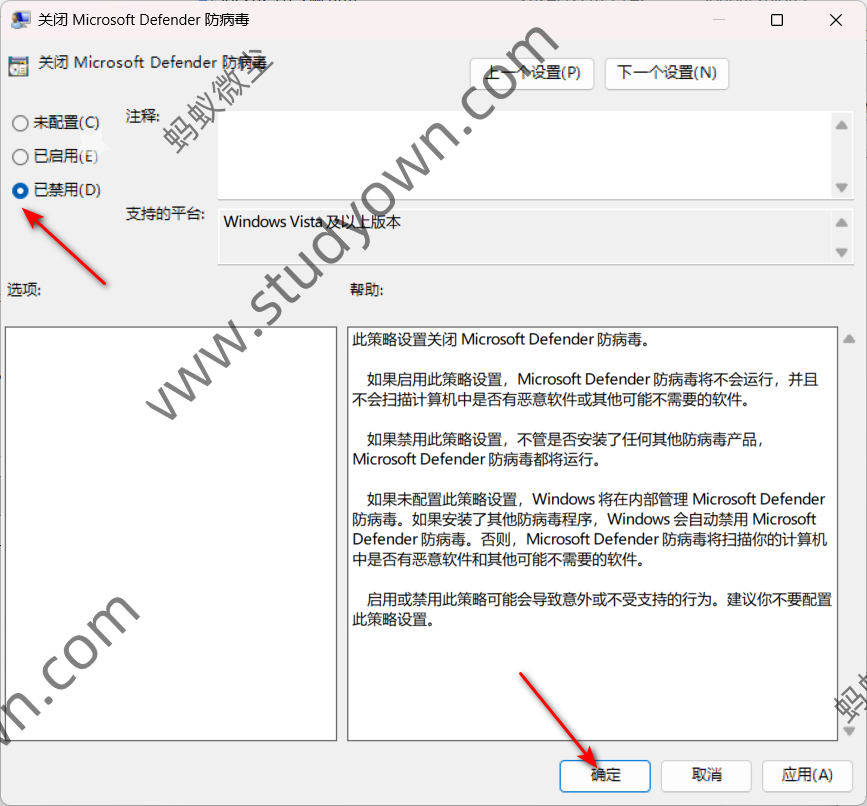
家庭版:
运行regedit,定位至HKEY_LOCAL_MACHINE\SOFTWARE\Policies\Microsoft\Windows Defender,新建或修改DisableAntiSpyware值为1。
重启电脑后验证状态:在PowerShell执行Get-MpComputerStatus | select AMRunningMode,返回“Not Running”表示成功。
注意事项
安装第三方杀毒软件(如Norton、卡巴斯基)会自动禁用Windows Defender。
永久关闭后系统无实时防护,需确保其他安全软件运行。
高风险操作(如删除系统文件或使用DefenderRemover工具)可能导致系统崩溃,不推荐。


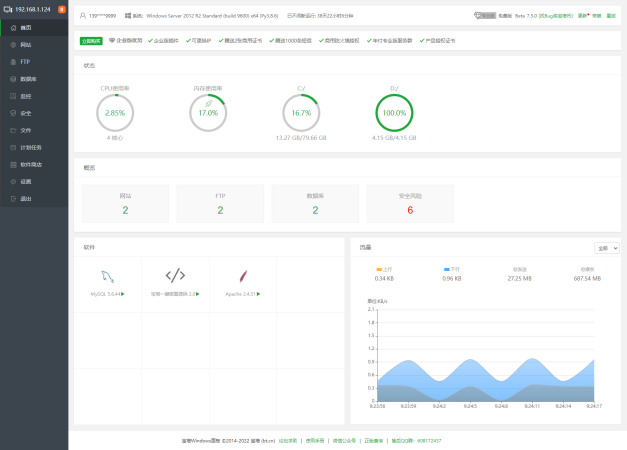
评论留言